
Η Microsoft πρόσθεσε ένα κουμπί Share στο Xbox Σειρά X και S που σας επιτρέπει να συλλάβει εύκολα εικόνες και βίντεο στο παιχνίδι. Στη συνέχεια μπορείτε να μοιράζεστε τις λήψεις σας με τον υπόλοιπο κόσμο μέσω του Xbox app-εδώ είναι το πώς.
Χρησιμοποιήστε το κουμπί Share για Αποτυπώνει
Το κουμπί Share είναι στο κέντρο του ελεγκτή του Xbox Σειρά X ή S, ακριβώς κάτω από το κουμπί Xbox που χρησιμοποιείτε για να αποκτήσετε πρόσβαση στον οδηγό. Μοιάζει με ένα ορθογώνιο με ένα βέλος που δείχνει προς τα πάνω.

Η προεπιλεγμένη συμπεριφορά για το κουμπί μετοχή έχει ως εξής:
- Σύλληψη ένα στιγμιότυπο : Πατήστε και αφήστε το κουμπί μετοχή φορά.
- Σύλληψη βίντεο: Πατήστε και κρατήστε πατημένο το κουμπί μετοχή.
- Δείτε το gallery σύλληψη: Πατήστε δύο φορές το κουμπί μετοχή γρήγορα.
Κάθε φορά που θα συλλάβει κάτι, μια ειδοποίηση στην οθόνη θα εμφανιστεί για να το επιβεβαιώσετε. Λίγο μετά, θα πρέπει να δείτε μια άλλη ειδοποίηση ότι κλιπ ή ένα στιγμιότυπο οθόνης σας έχει ανεβάσει στο Xbox Live και είναι έτοιμο για κοινή χρήση.
Θα βρείτε επίσης τις λήψεις σας στην γκαλερί σύλληψη. Μπορείτε να αποκτήσετε πρόσβαση σε αυτό μέσω της βιβλιοθήκης εφαρμογή ή πατώντας το κουμπί μερίδιο δύο φορές. Αποτυπώνει θα μείνουν εκεί μέχρι να αποφασίσετε να τα διαγράψετε ή να τα μετακινήσετε σε ένα διαφορετικό όγκο.
Μοιραστείτε Απευθείας από το Xbox App
Κατεβάστε την εφαρμογή Xbox για iPhone, iPad , ή Ανδροειδής και συνδεθείτε με τα ίδια διαπιστευτήρια που χρησιμοποιείτε στο Xbox σας. Πατήστε «Η Βιβλιοθήκη μου», ακολουθούμενο από «κατακτά» για να δείτε κλιπ σας.
Μπορεί να χρειαστεί να περιμένετε μερικά λεπτά για πιο πρόσφατες λήψεις σας να εμφανίζονται, ανάλογα με την ταχύτητα σας στο internet.
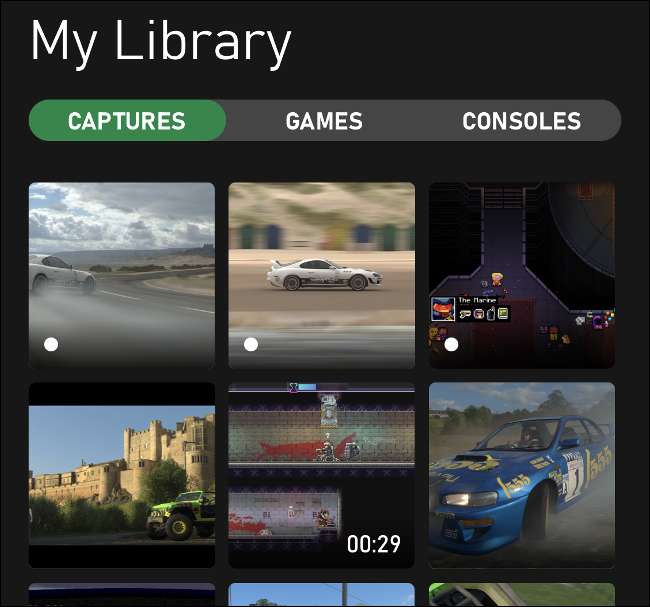
Από εδώ, μπορείτε να αποθηκεύσετε τη σύλληψη στην κινητή συσκευή σας ή να το μοιραστείτε απευθείας με το κουμπί Share. Μπορείτε επίσης να διαγράψετε κλιπ και εικόνες εδώ για να ελευθερώσετε χώρο στη γκαλερί του Xbox Live.
Ένα σύνολο των 10GB αξίας των συλλήψεων μπορεί να ανεβάσει στο Xbox Live. Ό, τι δεν πάρετε μια άποψη (συμπεριλαμβανομένης της από εσάς) θα διαγραφεί μετά από 30 ημέρες.

Αν προτιμάτε να απενεργοποιήσετε την αυτόματη αποστολή, μπορείτε να το κάνετε πατώντας το κουμπί Xbox για να ανοίξετε τον οδηγό. Επιλέξτε προφίλ & amp? Σύστημα & GT; Ρυθμίσεις & GT; Προτιμήσεις & GT; Σύλληψη & amp? Κοινή χρήση και, στη συνέχεια, εναλλαγή-Off «Αυτόματη Μεταφόρτωση».
Προσαρμόστε το κουμπί Share και Σύλληψη Ποιότητας
Αν θέλετε, μπορείτε επίσης να ανακατευθύνει το κουμπί Share για να λειτουργήσει κάπως διαφορετικά στις ρυθμίσεις της κονσόλας σας. Για να το κάνετε αυτό, απλά πατήστε το κουμπί Xbox για να ανοίξετε τον οδηγό. Επιλέξτε «Προφίλ & amp? Σύστημα,»και στη συνέχεια επιλέξτε“Ρυθμίσεις”. Από εδώ, απλά επιλέξτε Προτιμήσεις & gt? Σύλληψη & amp? Μερίδιο.
Μπορείτε να επιλέξετε να απενεργοποιήσετε συλλαμβάνει εξ ολοκλήρου, καθορίστε ένα μήκος κλιπ, και επιλέξτε αν θα αυτόματα να ανεβάσετε. Στο «παιχνίδι Clip ψήφισμα,» μπορείτε επίσης να καθορίσετε αν θέλετε κλιπ αποθηκεύονται σε υψηλό εύρος δυναμικής (HDR) ή τακτική SDR.
Επιλέξτε «κουμπί Αντιστοίχιση» με την αλλαγή του τρόπου λειτουργίας του ελεγκτή όταν πατάτε το κουμπί Share.
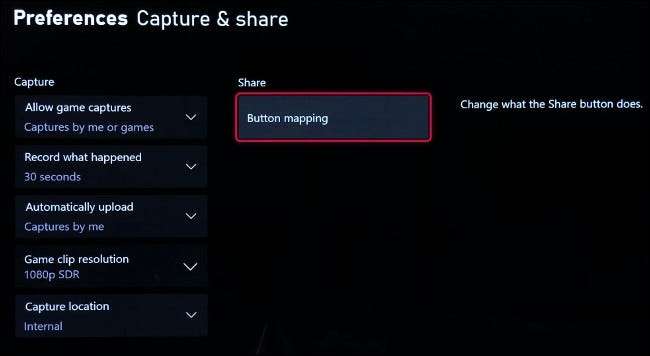
Δεν Share Button; Χρησιμοποιήστε το κουμπί Xbox Αντί
Xbox One ελεγκτές εποχή δεν διαθέτουν ειδικό κουμπί Share, αλλά διατηρούν πλήρη συμβατότητα με το Xbox Σειρά X και S . Για screenshots σύλληψη και βίντεο με αυτά τα παλαιότερα ελεγκτές, πατήστε το κουμπί Xbox, και στη συνέχεια χρησιμοποιήστε ένα από τα κουμπιά πρόσωπο για να σώσει ένα βίντεο ή ένα στιγμιότυπο οθόνης.
Πατήστε το κουμπί Xbox ακριβώς τη στιγμή που θέλετε να καταγράψετε ένα στιγμιότυπο οθόνης ή κλιπ κατά τη διάρκεια ενός παιχνιδιού. Στη συνέχεια μπορείτε να πατήσετε Y για να συλλάβει ένα screenshot ή Χ για να συλλάβει βίντεο. Χρειάζεται μόνο ένα επιπλέον πατήστε το κουμπί σε παλαιότερο ελεγκτή.
Σκέφτεστε να πάρει μια νέα τηλεόραση για το νέο Xbox; Αν ναι, φροντίστε να δείτε τις συμβουλές μας σχετικά με τι πρέπει να προσέξετε κατά την αγορά ενός τηλεόραση για gaming .







